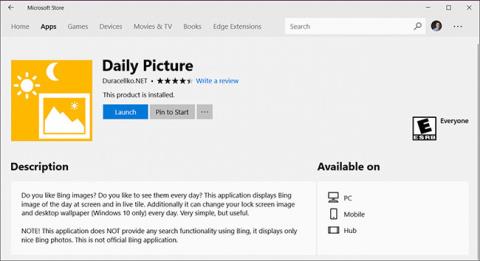Microsoft Bing katru dienu maina savas mājaslapas attēlus ar pārsteidzošiem attēliem no Getty Images un citiem labākajiem fotogrāfiem visā pasaulē. Microsoft ļauj bez maksas lejupielādēt Bing attēlus un izmantot tos savā sistēmā. Lūk, kā iestatīt Bing Daily Images kā fonu, bloķēšanas ekrānu un pieteikšanās ekrānu operētājsistēmā Windows 10 .
Kā iestatīt Bing Daily Images kā Windows 10 fona attēlu un bloķēšanas ekrānu
1. darbība — lejupielādējiet bezmaksas Windows veikala lietotni — Daily Picture
Operētājsistēmā Windows 10 vēl nav šīs funkcijas, tāpēc mēs izmantosim bezmaksas lietotni no Microsoft veikala ar nosaukumu Daily Picture .
Atveriet Sākt un palaidiet Windows veikalu . Meklējiet un lejupielādējiet lietotni - Daily Images .

2. darbība — ikdienas attēla konfigurēšana
Pēc instalēšanas lietotne lejupielādēs jaunākos attēlus no Bing. Lai konfigurētu, pieskarieties zobrata ikonai.
Atlasiet opcijas, kurām vēlaties izmantot Bing attēlus. Tālāk esošajā piemērā mēs iestatījām Bing attēlus kā bloķēšanas ekrānu un darbvirsmu.

Vairāk informācijas
Lietojumprogrammai ir arī dažas citas sākuma ekrāna opcijas:

- Atsvaidziniet attēlus ar jaunākajiem Bing attēliem.
- Iestatīt pašreizējo Bing attēlu kā fonu.
- Iestatiet pašreizējo Bing attēlu bloķēšanas ekrānam (ieskaitot pieteikšanās ekrānu).
- Saglabājiet pašreizējo Bing attēlu cietajā diskā.
- Atveriet iestatījumus.
- Kreisā vai labā bultiņa ritina iepriekšējās dienas attēlus no Bing.
Daudzi cilvēki ir izmantojuši šo lietojumprogrammu vairākus gadus un nav saskārušies ar problēmām dažādās Windows 10 versijās. Tas daudziem lietotājiem liek to iemīlēt, jo katru dienu tiek parādīti jauni attēli.
Redzēt vairāk: